डिस्कोर्ड रोबोट आवाजों के लिए परीक्षण किए गए सुधार
- कई पाठकों ने रोबोट की आवाज देने वाले डिस्कोर्ड ऐप के बारे में शिकायत की है।
- इस त्रुटि के पीछे कुछ प्रमुख कारक अनुचित डिस्कॉर्ड ऑडियो सेटिंग्स और कम गति वाला कनेक्शन हैं।
- कुछ उपयोगकर्ता दावा करते हैं कि सर्वर क्षेत्र को बदलने से समस्या को ठीक करने में मदद मिल सकती है।
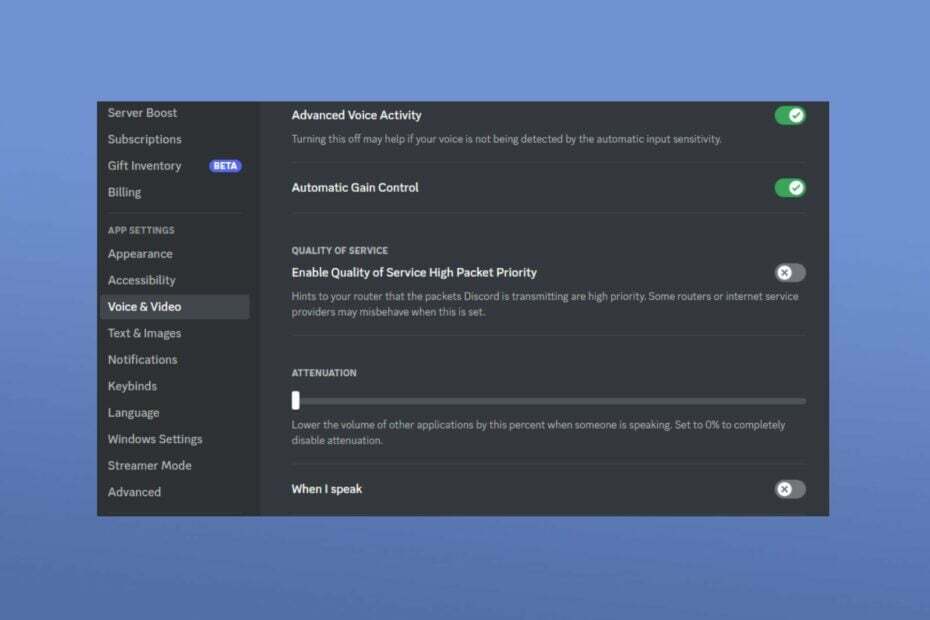
एक्सडाउनलोड फ़ाइल पर क्लिक करके स्थापित करें
यह सॉफ़्टवेयर आपके ड्राइवरों को सक्रिय और चालू रखेगा, इस प्रकार आपको सामान्य कंप्यूटर त्रुटियों और हार्डवेयर विफलता से सुरक्षित रखेगा। 3 आसान चरणों में अब अपने सभी ड्राइवरों की जाँच करें:
- ड्राइवरफिक्स डाउनलोड करें (सत्यापित डाउनलोड फ़ाइल)।
- क्लिक स्कैन शुरू करें सभी समस्याग्रस्त ड्राइवरों को खोजने के लिए।
- क्लिक ड्राइवरों को अपडेट करें नए संस्करण प्राप्त करने और सिस्टम खराब होने से बचने के लिए।
- DriverFix द्वारा डाउनलोड किया गया है 0 इस महीने के पाठक।
कुछ उपयोगकर्ताओं ने बताया है कि वे गेम खेलते समय डिस्कोर्ड रोबोट की आवाज का सामना करते हैं, जो निराशाजनक होता जा रहा है क्योंकि यह सही गेम अनुभव को कम कर देता है।
यदि आप अनुभव कर रहे हैं कलह आवाज/ऑडियो मुद्दों, कम चिंता करें, क्योंकि हम आपको इस त्रुटि के लिए सरलीकृत, सिद्ध सुधारों के माध्यम से मार्गदर्शन करेंगे।
डिस्कॉर्ड रोबोट आवाज का क्या कारण बनता है?
यदि आप एक रोबोट की तरह डिस्कोर्ड आवाज का अनुभव कर रहे हैं, तो इस त्रुटि के पीछे कई कारण हो सकते हैं। हमारे कुछ पाठकों द्वारा बताए गए कुछ संभावित कारण निम्नलिखित हैं:
- अनुचित कलह ऑडियो सेटिंग्स - यदि आपकी डिस्कोर्ड ऑडियो सेटिंग्स सही तरीके से कॉन्फ़िगर नहीं की गई हैं, तो आप इस समस्या का सामना कर सकते हैं। सुनिश्चित करें कि डिफ़ॉल्ट और आउटपुट डिवाइस ठीक से सेट हैं।
- सर्वर/कनेक्शन समस्याएँ - यदि आपका सर्वर से कनेक्शन 5 एमबीपीएस से कम है, तो आप डिस्कोर्ड रोबोट वॉयस इश्यू का अनुभव करेंगे। इस गाइड में दिए गए सुधारों को आजमाएं नेटवर्क कंजेशन की समस्या का समाधान करें.
- टूटा हुआ या दोषपूर्ण बाह्य उपकरण - अगर आपका हेडसेट या माइक्रोफोन क्षतिग्रस्त हो गया है. यह देखने के लिए कि क्या त्रुटि ठीक हो गई है, अपने हेडसेट या माइक्रोफ़ोन को बदलने पर विचार करें।
- भ्रष्ट चालक - कई ऑडियो त्रुटियों के पीछे महत्वपूर्ण कारणों में से एक भ्रष्ट या लापता ड्राइवरों के कारण है। समस्या निवारण के तरीकों के लिए इस मार्गदर्शिका को देखें विंडोज पर पुरानी ड्राइवर त्रुटियां.
अब जब आप डिस्कॉर्ड रोबोट की आवाज के लिए जिम्मेदार कुछ कारकों को जानते हैं, तो आप समस्या को ठीक कर सकते हैं। यह हमें अगले भाग में लागू करने के लिए कुछ समाधान प्रदान करने के लिए प्रेरित करेगा।
मैं डिस्कोर्ड रोबोट वॉइस को कैसे ठीक करूं?
उन्नत समस्या निवारण चरणों में संलग्न होने से पहले निम्नलिखित प्रारंभिक जाँचों पर विचार करें:
- यदि आप बाहरी माइक का उपयोग कर रहे हैं, तो अन्य पोर्ट से कनेक्ट करने का प्रयास करें।
- सुनिश्चित करें कि आपका नेटवर्क उपयोग सीमित नहीं है। अपने राउटर को पुनरारंभ करें।
- सुनिश्चित करें कि आपके ऑडियो ड्राइवर अद्यतित हैं।
- किसी भी हस्तक्षेप करने वाले तृतीय-पक्ष ध्वनि सॉफ़्टवेयर को बंद कर दें।
- डिस्कॉर्ड या अपने ब्राउज़र को पुनरारंभ करें।
उपरोक्त जाँचों की पुष्टि करने के बाद, यदि समस्या बनी रहती है, तो आप नीचे दिए गए उन्नत समाधानों का पता लगा सकते हैं।
1. कार्य प्रबंधक में हार्डवेयर उपयोग की जाँच करें और अन्य प्रक्रियाओं को समाप्त करें
- पर राइट-क्लिक करें शुरू बटन, फिर चुनें कार्य प्रबंधक।
- का चयन करें प्रदर्शन टैब यदि कोई घटक 100% के करीब हिट कर रहा है, तो पृष्ठभूमि ऐप्स समाप्त करें।
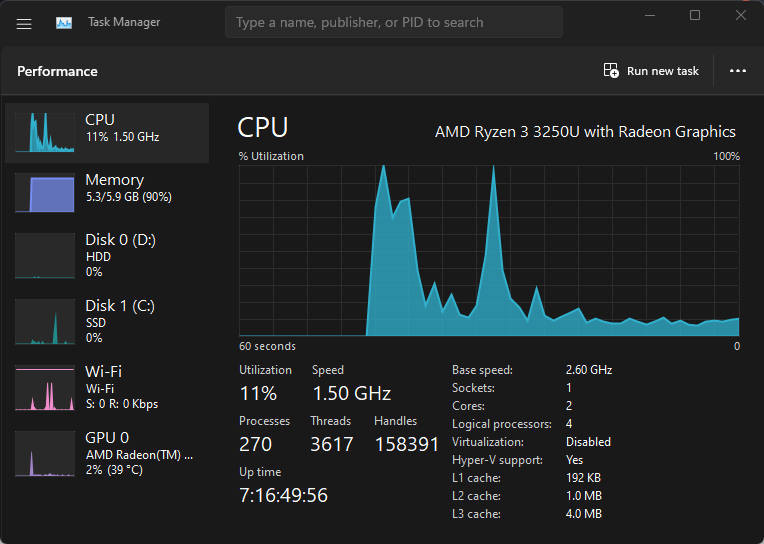
- अगला, क्लिक करें प्रक्रियाओं टैब और खोजें कलह. चुनना कार्य का अंत करें आवेदन पर क्लिक करके।

- फिर आप अपने कंप्यूटर की हार्ड ड्राइव पर इसके स्थान पर नेविगेट करके डिस्क को फिर से लॉन्च कर सकते हैं।
अपने कार्य प्रबंधक से अपने डिस्कॉर्ड ऐप को पुनरारंभ करने से आपको कुछ यादृच्छिक बगों को समाप्त करने और त्रुटि को ठीक करने में सक्षम होना चाहिए। हालांकि, यदि आपका टास्क मैनेजर काम करने में विफल रहता है, इसके निवारण के लिए हमारी मार्गदर्शिका देखें।
2. अपना डिस्कॉर्ड सर्वर क्षेत्र बदलें
- सुनिश्चित करें कि आप सर्वर के व्यवस्थापक हैं। यदि आप नहीं हैं, तो व्यवस्थापक को अपनी ओर से इन चरणों का पालन करने के लिए कहें।
- ड्रॉप डाउन करने और चयन करने के लिए अपने सर्वर के नाम के पास स्थित डाउन एरो पर क्लिक करें सर्वर सेटिंग्स।

- सर्वर क्षेत्र के बॉक्स में, चयन करें परिवर्तन.
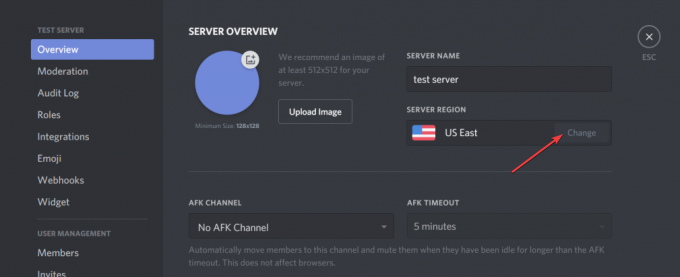
- अगला, वह क्षेत्र चुनें जिससे आप जुड़ना चाहते हैं। अपने दर्शकों के लिए निकटतम का चयन करना सुनिश्चित करें।
विशेषज्ञ युक्ति:
प्रायोजित
कुछ पीसी मुद्दों से निपटना कठिन होता है, खासकर जब यह दूषित रिपॉजिटरी या लापता विंडोज फाइलों की बात आती है। अगर आपको किसी त्रुटि को ठीक करने में परेशानी हो रही है, तो आपका सिस्टम आंशिक रूप से खराब हो सकता है।
हम रेस्टोरो को स्थापित करने की सलाह देते हैं, एक उपकरण जो आपकी मशीन को स्कैन करेगा और यह पहचान करेगा कि गलती क्या है।
यहाँ क्लिक करें डाउनलोड करने और मरम्मत शुरू करने के लिए।
सर्वर क्षेत्र को बदलना एक बेहतरीन डिस्कोर्ड रोबोट वॉयस फिक्स हो सकता है, इसलिए इसे आजमाना सुनिश्चित करें।
- डिस्कॉर्ड वेटिंग एंडपॉइंट: यह क्या है और इसे कैसे ठीक करें
- ऐसा लगता है कि कलह अप्रत्याशित रूप से दुर्घटनाग्रस्त हो गया है [त्रुटि ठीक]
- बेटरडिस्कॉर्ड को पूरी तरह से कैसे अनइंस्टॉल करें [क्विक स्टेप्स]
- कलह संगीत बॉट लैगिंग: इसे स्थायी रूप से ठीक करने के 4 आसान तरीके
- इंस्टॉलर को निकालने में विफल डिस्कॉर्ड: उपयोग करने के लिए 4 आसान फिक्स
3. कलह पर सेवा की गुणवत्ता अक्षम करें
- बायाँ-क्लिक करें शुरू बटन, टाइप करें कलह, और क्लिक करें खुला.

- फिर, जाने के लिए गियर आइकन पर क्लिक करें समायोजन.

- में अनुप्रयोग सेटिंग अनुभाग, खोजें आवाज और वीडियो।
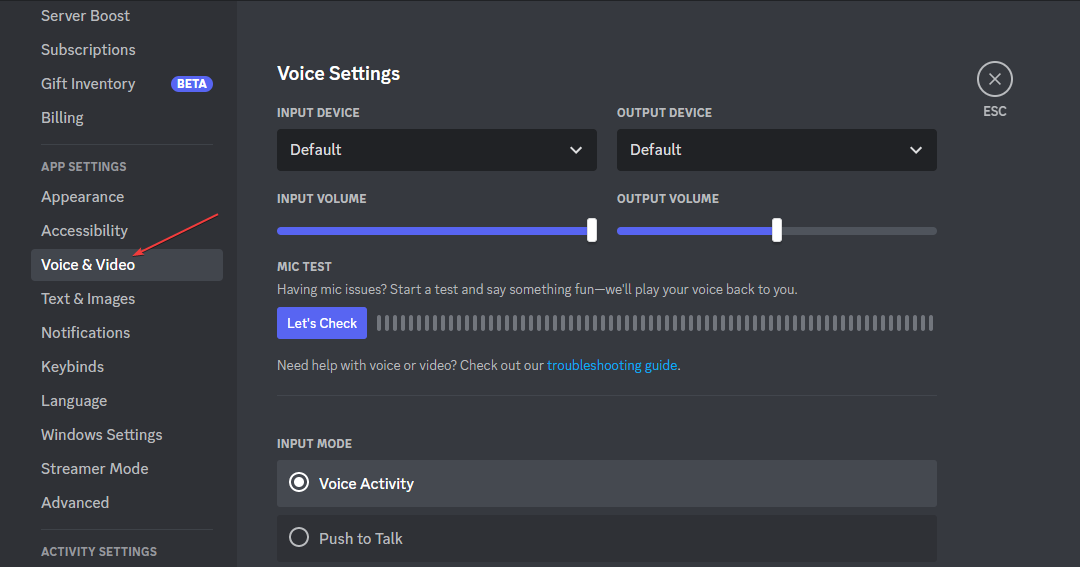
- अगला, पर नेविगेट करें सेवा की गुणवत्ता उच्च पैकेट प्राथमिकता सक्षम करें विकल्प। फिर, अक्षम करने के लिए इसे टॉगल करें सेवा की गुणवत्ता।

हालाँकि यह डिस्कॉर्ड उपयोगकर्ताओं के लिए एक आकर्षक विशेषता है, आप इसे बंद करने का प्रयास कर सकते हैं और देख सकते हैं कि क्या यह समस्या का समाधान करता है।
यदि आप या आप जिससे बात कर रहे हैं वह डिस्कॉर्ड रोबोट की आवाज सुनता है लेकिन अच्छा पिंग करता है, तो यह एक हो सकता है आपके या दूसरे पक्ष के माइक्रोफ़ोन के साथ समस्या.
और बस। हमें उम्मीद है कि हमारे समाधान ने गेम खेलते समय डिस्कॉर्ड रोबोट की आवाज को ठीक करने में आपकी मदद की।
आप जानते हैं कि वहाँ डिस्कोर्ड रोबोट वॉयस चेंजर हैं, इसलिए यह भी विचार करें कि कोई आप पर मज़ाक कर रहा है। सिर्फ यह कहते हुए!
वैकल्पिक रूप से, यदि आप डिस्कॉर्ड पर कोई नहीं सुन सकता, आप समस्या को ठीक करने के बारे में हमारी समर्पित मार्गदर्शिका के बारे में जान सकते हैं।
यदि आपके कोई प्रश्न या सुझाव हैं, तो कृपया नीचे टिप्पणी अनुभाग का उपयोग करें।
अभी भी समस्या है? उन्हें इस टूल से ठीक करें:
प्रायोजित
यदि ऊपर दी गई सलाहों से आपकी समस्या का समाधान नहीं हुआ है, तो आपके पीसी में विंडोज़ की गंभीर समस्याएँ आ सकती हैं। हम अनुशंसा करते हैं इस पीसी मरम्मत उपकरण को डाउनलोड करना (TrustPilot.com पर बढ़िया रेटेड) उन्हें आसानी से संबोधित करने के लिए। स्थापना के बाद, बस क्लिक करें स्कैन शुरू करें बटन और फिर दबाएं सभी की मरम्मत।


